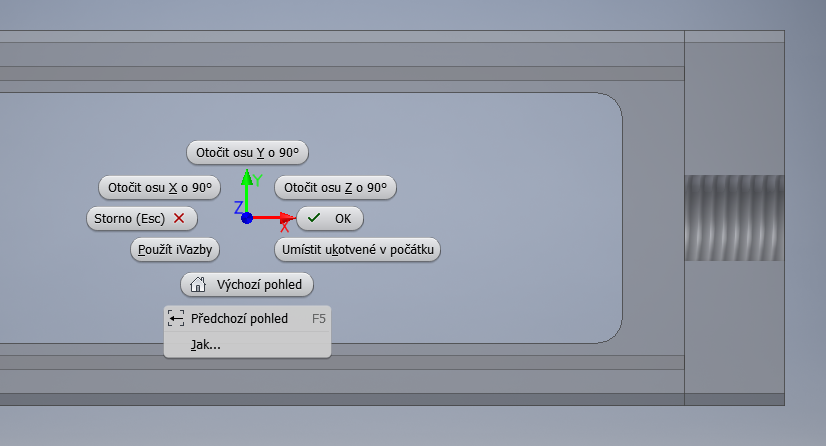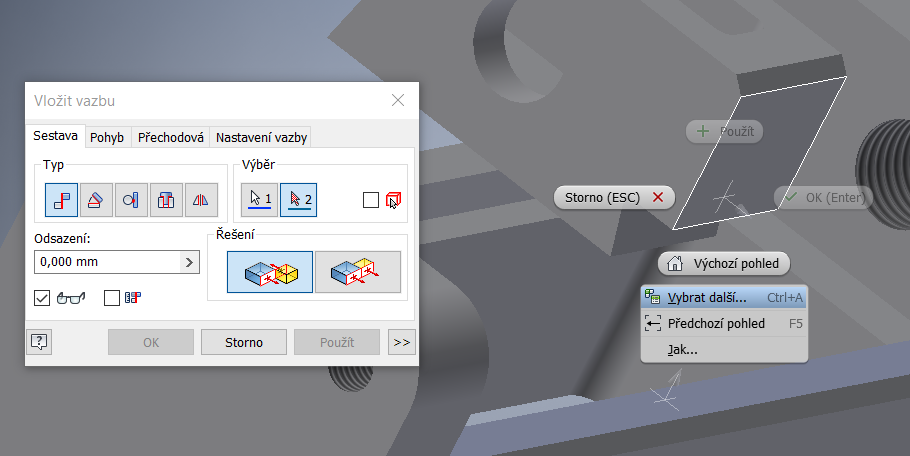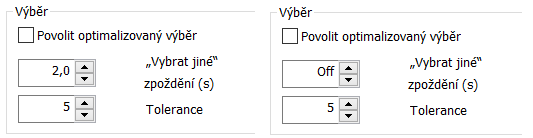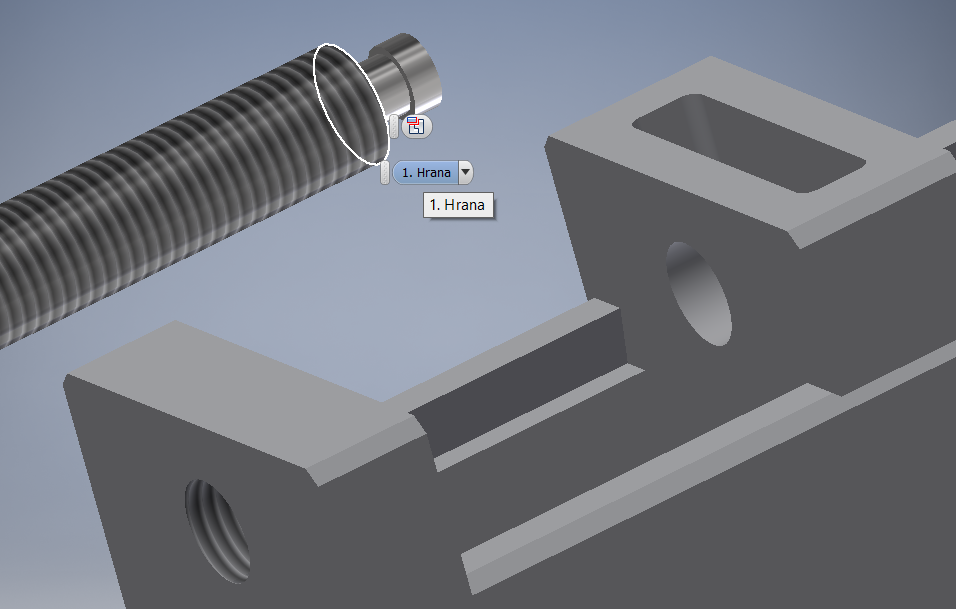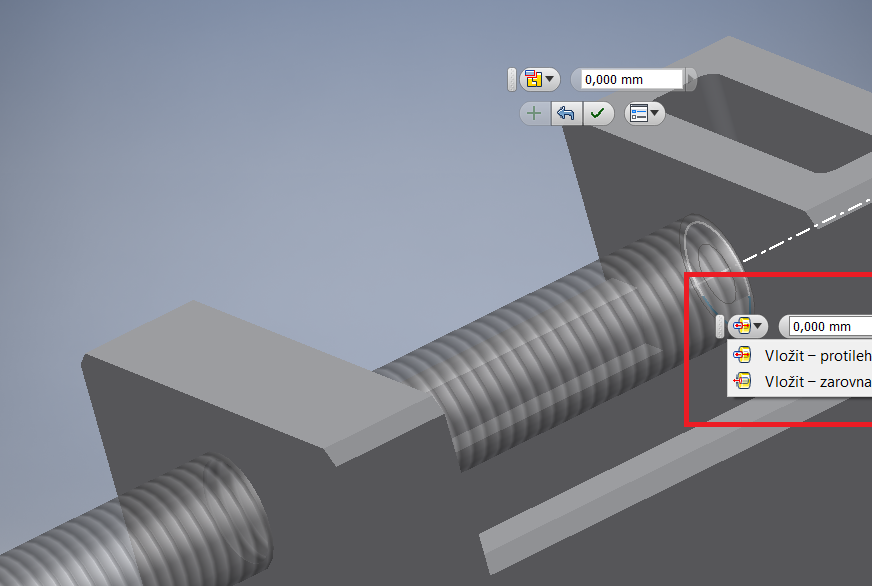Autodesk Inventor – pár rychlých tipů
pro sestavení v aplikaci
Dnes přináším pár rychlých tipů pro práci v sestavách Autodesk Inventor. Věřím, že vám zefektivní práci. Pokud také nějaké znáte, a myslíte si, že by mohli pomoci ostatním uživatelům, napište mi, přidám je v některých dalších tipech pro tuto aplikaci.
Ukotvené v počátku
Při vkládání součásti do sestavy využijte nabídku pravého tlačítka myši. Zde najdete možnost si rovnou natočit součást o pravý úhel pro lepší umístění v sestavě a v případě první součásti použijte z nabídky Umístit ukotvené v počátku. Vypnete tím všechny stupně volnosti a tím pádem se budou vazbit další součásti.
Vybrat další
Při vazbení součástí se nesnažte vždy přesně natočit pohled tak, abyste viděli na vazbenou plochu. Najeďte myší na sousední plochu a opět použijte nabídku pravého tlačítka myši, kde zvolte Vybrat další. Tento krok můžete případně opakovat. Tento způsob je mnohdy rychlejší, než čekat na nabídku pro přepnutí výběru (zobrazuje se se zpožděním po najetí na vazbenou plochu či hranu.
Pokud přece jen dáváte přednost nabídce pro přepnutí výběru, interval jejího zobrazení si můžete přenastavit v možnostech aplikace. Přejděte na Nástroje -> Možnosti aplikace -> Obecné. V zobrazeném dialogu v pravé spodní části naleznete plochu Výběr a v ní položku „Výběr jiné“ zpoždění. Zde upravte hodnotu. Pokud byste preferovali vypnutí této nabídky, vyplňte pole hodnotou Off.
Sestavení
Při vazbení se neostýchejte využít sestavení, které můžete použít bez nutnosti spouštění příkazu z pásu karet. Vyberte objekts prioritou plochy nebo hrany. Rychlé přepnutí priority výběru docílíte při stisknuté klávese Shift a pravého tlačítka myši. Klepněte na zobrazenou ikonu Sestavení. Dále klepnutím vyberte protilehlou hranu nebo plochu.
Následně zvolte typ sestavení (viz obrázek 05 červený obdélník) a zadejte případně hodnotu odsazení vazby. Potvrďte tlačítkem zelené fajfky nebo pokračujte tlačítkem plus. Všimněte si nové vazby v prohlížeči sestavy.
Další tipy a triky se můžete dozvědět v kurzu Autodesk Inventor – pokročilé sestavy a strojní návrhy nebo navštivte jiný z nabízených kurzů pro aplikaci Autodesk Inventor. Autorizované školicí středisko NICOM provádí školení na pevných učebnách v Brně, Ostravě a Praze, nebo na mobilních učebnách po celé republice.
Těším se na Vás na některém z vybraných CAD kurzů.
Michal Spielmann
Autodesk Approved Instructor
Autodesk Inventor Professional
Ovládněte Inventor
Autodesk Inventor - základní kurz od 5 990,00 Kč
Autodesk Inventor – pokročilé sestavy a strojní návrhy od 4 990,00 Kč
Autodesk Inventor - kurz pokročilé modelování součástí a plochy od 3 690,00 Kč
Profil společnosti
NICOM byl založen již v roce 1992. Díky více než 140 000 odškolených klientů patří k největším poskytovatelům počítačových i fotografických kurzů pro jednotlivce a firmy v celé ČR.
Chtějte o nás vědět více ...
zobrazit více informacíZákladní organizační informace
Máte nejasnosti ohledně objednávky nebo realizace školení? Chcete znát odpovědi na nejčastěji kladené dotazy klientů školicího střediska NICOM?
Přečtěte si základní informace ...
zobrazit více informacíMožnosti financování kurzů
Víte, že vám rekvalifikaci nebo kterýkoliv jiný kurz může hradit úřad práce?
Podívejte se na možnosti platby za školení ...
zobrazit více informací